Apple iPad bringer kunderne en ny læseoplevelse med den store skærm og den gode brugeroplevelse. Og flere og flere colleges er klar til at bruge iPad til at erstatte de traditionelle bøger. At læse på iPad er en stor glæde. Ved du hvordan man overfører e-bøger fra iPad til en ny iPad?

Hvis du har nogle interessante e-bøger (PDF, ePub eller endda lydbøger) på din iPad og vil dele med dine venner til familie og ikke ved hvordan, vil jeg anbefale dig en kraftig og brugervenlig iPad-e-bøger til overførsel - Aiseesoft FoneTrans.
Denne artikel fortæller dig, hvordan du overfører e-bøger fra iPad til iPad med iPad Transfer-software. Nu skal du gratis downloade denne iPad eBook Transfer og installere den på din computer.
Trin 1 Kør applikationen og tilslut iPads til din pc
Du kan starte denne iPad eBook Transfer på din computer og tilslutte kilden iPad og mål iPad til pc'en via USB kabler. Denne iPad-overførselssoftware registrerer dine enheder automatisk.

Trin 2 Vælg bøger på din iPad
Alle filer på din kilde iPad-enhed vises på det venstre panel, og du kan vælge kategorien "Bøger" og se alle bøger på din iPad på højre indholdspanel.
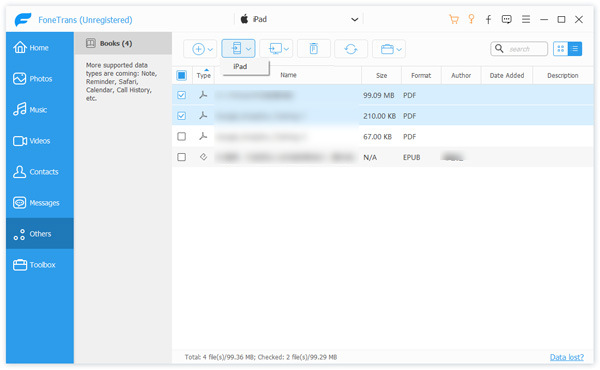
Og du kan vælge de e-bog-filer (PDF-filer og ePub-filer), du vil overføre ved at markere afkrydsningsfeltet.
Tip: Hvis du har for mange e-bøger på din iPad og har nogle vanskeligheder med at finde de bøger, du har brug for, kan du klikke på indholdet i genre, kunstnere og album, og de matchede filer vises i indholdspanelet. Du kan også indtaste nøgleord med filnavnet direkte i "Søg" -blankt for direkte at registrere filen.
Trin 3 Begynd at overføre e-bøger fra iPad til en anden iPad
Det sidste trin er at klikke på Eksport - Eksport til den nye iPad-knap for at begynde at overføre e-bøger, som du har valgt til mål-iPad.
Let, ikke? Hvis du tager et tog på en lang rejse, kan du det importer videoer til iPad for let at se på.
Vi talte hovedsageligt om, hvordan du overfører e-bøger fra iPad til en ny iPad. En stor iPad-overførsel anbefales, at du overfører iPad-e-bøger. Udover e-bøger giver denne iPad dataoverførsel dig også mulighed for overfør fotos, videoer, sange, beskeder og andre iOS-filer. Hvis du stadig har spørgsmål, kan du give os en besked.